La souris MX Revolution Bluetooth peut basculer entre le mode de défilement rapide et le mode clic par clic. Par défaut, une pression sur le bouton central (la roulette de défilement elle-même, pas le bouton Recherche) permet de basculer entre ces deux modes (comme illustré ci-dessous).

Aucun logiciel n'est nécessaire pour utiliser cette fonctionnalité. Toutefois, le logiciel Logitech SetPoint Mouse and Keyboard peut annuler les paramètres de vitesse de défilement. Cependant, si vous appuyez sur le bouton central (la roulette de défilement) comme illustré ci-dessus, mais que le mode ne change pas, vous devrez peut-être modifier les paramètres de la roulette de défilement en utilisant les paramètres par défaut dans SetPoint.
Pour modifier vos paramètres dans SetPoint:
-
Lancez le logiciel de la souris et du clavier Logitech SetPoint.
REMARQUE: Si vous n'avez pas encore installé SetPoint, vous pouvez le télécharger à partir de la page des téléchargements MX5500.
Démarrer > Programmes > Logitech > Souris et clavier > Paramètres de la souris et du clavier
-
Lorsque SetPoint s'ouvre, cliquez sur l'onglet Ma souris en haut de la fenêtre des réglages SetPoint.
REMARQUE: Si vous disposez de plusieurs souris Logitech et que la souris MX Revolution Bluetooth n'est pas affichée actuellement, cliquez sur l'icône représentant une flèche descendante en regard du nom de produit actuel et sélectionnez-la dans le menu déroulant qui apparaît. 2
-
Cliquez sur la dernière icône de souris dans la barre d'outils de gauche pour afficher l'écran Paramètres SmartShift.
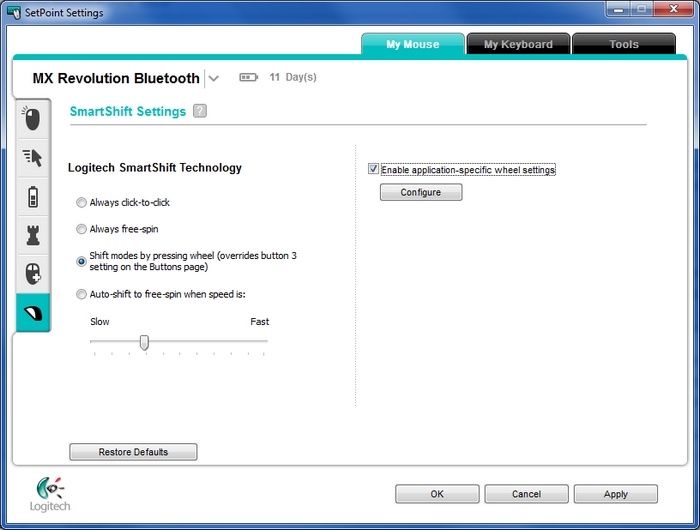
-
Choisissez vos paramètres. Pour obtenir un comportement cohérent, désélectionnez l'option "Activer les paramètres de la roulette spécifiques à l'application", qui peut être programméepour se comporter différemment selon les applications.
-
Cliquez sur Appliquer puis sur OK pour quitter.
Coordonnées
Si le problème persiste, consultez l'article 22058 de la base de connaissances pour savoir comment nous contacter à propos de ce produit.Remarque importante : L’outil de mise à jour du micrologiciel n’est plus pris en charge ni maintenu par Logitech. Nous recommandons vivement d’utiliser Logi Options+ pour les dispositifs Logitech pris en charge. Nous sommes là pour vous aider pendant cette transition.
Remarque importante : Logitech Preference Manager n’est plus pris en charge ni maintenu par Logitech. Nous recommandons vivement d’utiliser Logi Options+ pour les dispositifs Logitech pris en charge. Nous sommes là pour vous aider pendant cette transition.
Remarque importante : Logitech Control Center n’est plus pris en charge ni maintenu par Logitech. Nous recommandons vivement d’utiliser Logi Options+ pour les dispositifs Logitech pris en charge. Nous sommes là pour vous aider pendant cette transition.
Remarque importante : L’utilitaire de connexion Logitech n’est plus pris en charge ni maintenu par Logitech. Nous recommandons vivement d’utiliser Logi Options+ pour les dispositifs Logitech pris en charge. Nous sommes là pour vous aider pendant cette transition.
Remarque importante : Le logiciel Unifying n’est plus pris en charge ni maintenu par Logitech. Nous recommandons vivement d’utiliser Logi Options+ pour les dispositifs Logitech pris en charge. Nous sommes là pour vous aider pendant cette transition.
Remarque importante : Le logiciel SetPoint n’est plus pris en charge ou maintenu par Logitech. Nous recommandons vivement d’utiliser Logi Options+ pour les dispositifs Logitech pris en charge. Nous sommes là pour vous aider pendant cette transition.
Questions fréquentes
Aucun produit n'est disponible pour cette section
